Vienkārša un ātra Android sakņu rokasgrāmata

Pēc Android tālruņa saknes piekļuves iegūšanas jums ir pilnīga piekļuve sistēmai un varat palaist daudzu veidu lietotnes, kurām nepieciešama saknes piekļuve.
Vai esat tik daudzās WhatsApp grupās, ka tas pat nav smieklīgi? Jūs esat WhatsApp grupā darbam, skolai, ģimenei un neņemat vērā to, par kuru esat aizmirsis. Dažas grupas nav tik kaitinošas kā citas, jo jūs saņemat paziņojumus tikai par lietām, kuras uzskatāt par svarīgām.
Taču ir arī citas grupas, kuru sarunas, šķiet, nekad nebeigsies. Jūs varētu apklusināt tālruni, bet jūs varat palaist garām kaut ko svarīgu no svarīgas grupas. Labā ziņa ir tā, ka WhatsApp ir pievienojis funkciju, kuru visi lietotāji ir gaidījuši. Grupas paziņojumu klusēšana uz visiem laikiem!
Lai iegūtu mieru un klusumu, dažreiz jums nav citas izvēles, kā apklusināt kādu. Izslēgt kādu personu, tas neļaus viņam redzēt jūsu statusu vai sūtīt jums vairāk ziņojumu, taču vismaz jūs vairs nedzirdēsit šīs grupas paziņojumu skaņu. Vai arī līdz brīdim, kad atceļat skaņu.
Lai izslēgtu jebkuru WhatsApp grupu, atveriet lietotni un atrodiet grupu, kuras paziņojumu vēlaties izslēgt. Turiet nospiestu grupu un pieskarieties skaļruņa ikonai ar līniju pāri tai augšpusē. Jūs zināt, ka process tika veikts pareizi, kad tērzēšanas sarakstā grupas apakšā pa labi redzat runātāju ar līniju pāri tam.
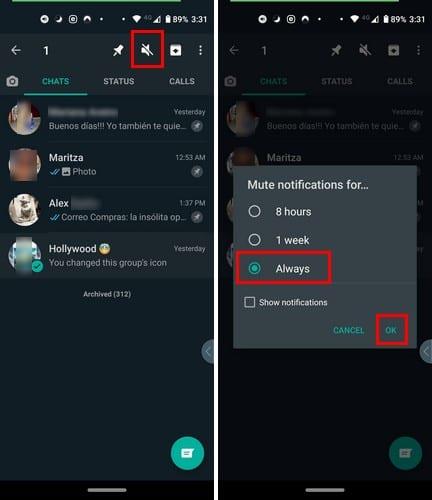
Tiks parādīts jauns logs ar iespējām izslēgt paziņojumu uz astoņām stundām, vienu stundu vai vienmēr. Iepriekš WhatsApp varēja izslēgt paziņojumus uz gadu, taču šī opcija ir aizstāta ar opciju Vienmēr.
Šis process būs jāatkārto visām grupām, kuru paziņojumus vēlaties izslēgt. Varat arī izslēgt WhatsApp grupas paziņojumus, izmantojot ierīces iestatījumus, taču tas izslēgs visas grupas. Ja vēlaties to darīt, iespējams, lai paņemtu pārtraukumu no visiem paziņojumiem, jums ir jāveic šādas darbības.
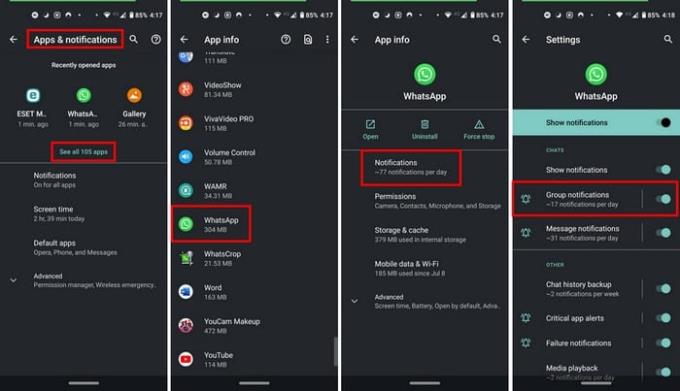
Lai izslēgtu grupas paziņojumus, izmantojot iestatījumus, atveriet iestatījumus un atveriet sadaļu Lietotnes un paziņojumi > Visas X lietotnes > Izvēlieties WhatsApp > Paziņojumi > Grupas paziņojumi.
Ja nevarat turpināt ignorēt noteiktas grupas paziņojumus, varat ieslēgt grupas skaņu, atrodot to un turot to nospiestu. Skaļruņa ikonai pāri vairs nebūs līnijas; no tā nāks skaņas viļņi. Pieskarieties skaļrunim, un tērzēšanas sarunā pazudīs skaļruņa ikona ar līniju pāri tai.
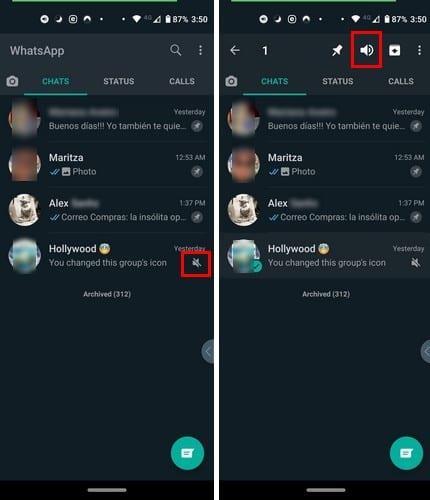
Tikpat svarīgi kā paziņojumi, laiku pa laikam atturēties no tiem vienmēr ir laba lieta. Daži lietotāji vienkārši nevar pārbaudīt savus ziņojumus, zinot, ka ir saņēmuši WhatsApp ziņojumu. Vai jūs dažreiz atspējojat WhatsApp grupas paziņojumus?
Pēc Android tālruņa saknes piekļuves iegūšanas jums ir pilnīga piekļuve sistēmai un varat palaist daudzu veidu lietotnes, kurām nepieciešama saknes piekļuve.
Android tālruņa pogas nav paredzētas tikai skaļuma regulēšanai vai ekrāna aktivizēšanai. Ar dažām vienkāršām izmaiņām tās var kļūt par īsinājumtaustiņiem ātrai fotoattēla uzņemšanai, dziesmu izlaišanai, lietotņu palaišanai vai pat ārkārtas funkciju aktivizēšanai.
Ja atstājāt klēpjdatoru darbā un jums steidzami jānosūta ziņojums priekšniekam, ko jums vajadzētu darīt? Izmantojiet savu viedtālruni. Vēl sarežģītāk — pārvērtiet savu tālruni par datoru, lai vieglāk veiktu vairākus uzdevumus vienlaikus.
Android 16 ir bloķēšanas ekrāna logrīki, lai jūs varētu mainīt bloķēšanas ekrānu pēc savas patikas, padarot bloķēšanas ekrānu daudz noderīgāku.
Android režīms “Attēls attēlā” palīdzēs samazināt video izmēru un skatīties to attēla attēlā režīmā, skatoties video citā saskarnē, lai jūs varētu darīt citas lietas.
Video rediģēšana operētājsistēmā Android kļūs vienkārša, pateicoties labākajām video rediģēšanas lietotnēm un programmatūrai, ko mēs uzskaitām šajā rakstā. Pārliecinieties, ka jums būs skaisti, maģiski un eleganti fotoattēli, ko kopīgot ar draugiem Facebook vai Instagram.
Android Debug Bridge (ADB) ir jaudīgs un daudzpusīgs rīks, kas ļauj veikt daudzas darbības, piemēram, atrast žurnālus, instalēt un atinstalēt lietotnes, pārsūtīt failus, root un flash pielāgotas ROM, kā arī izveidot ierīču dublējumkopijas.
Ar automātisko lietojumprogrammu klikšķināšanu. Jums nebūs daudz jādara, spēlējot spēles, izmantojot lietojumprogrammas vai veicot ierīcē pieejamos uzdevumus.
Lai gan nav brīnumlīdzekļa, nelielas izmaiņas ierīces uzlādes, lietošanas un glabāšanas veidā var būtiski palēnināt akumulatora nodilumu.
Tālrunis, ko daudzi cilvēki šobrīd iecienījuši, ir OnePlus 13, jo papildus izcilai aparatūrai tam ir arī funkcija, kas pastāv jau gadu desmitiem: infrasarkanais sensors (IR Blaster).







